3、更新build.gradle信息
======================
导入后会因为Gradle中的配置问题出现错误,在Studio中的左上角选择Project视图,在引入的OpenCVLibrary文件夹下,打开build.gradle(注意是引入的openCVLibrary249下),修改文件中以下信息:
1)compileSdkVersion
2)buildToolsVersion
3)minSdkVersion
4)targetSdkVersion(将其内容与app文件夹下的build.gradle中信息相一致)
如下图所示:
然后点击Gradle进行同步(Sync Gradle)。
4、添加Module Dependency
=========================
选择File —>Project Structure,在app module的Dependencies一栏中,点击右上角的绿色加号,将openCVLibrary添加进去,点击确定。
5、复制libs文件夹到项目中
===================
在OpenCV的解压包中,将sdk–>native–>libs文件夹复制,粘贴在Project视图下app–>src–>main目录下,并将其重命名为jniLibs。
到此,OpenCV的环境就配置好了,下面用个示例来测试下。这里参考了一篇博文,在此也感谢博主: http://blog.csdn.net/yanzi1225627/article/details/16917961
6、示例演示
==========
OK!先看看OpenCVActivity中是如何写的:
public class OpenCVActivity extends Activity{
private Button btn;
private ImageView img;
private Bitmap srcBitmap;
private Bitmap grayBitmap;
private static boolean flag = true;
private static boolean isFirst = true;
private static final String TAG = “gao_chun”;
@Override
protected void onCreate(Bundle savedInstanceState) {
super.onCreate(savedInstanceState);
setContentView(R.layout.activity_opencv);
img = (ImageView)findViewById(R.id.img);
btn = (Button)findViewById(R.id.btn);
btn.setOnClickListener(new ProcessClickListener());
}
@Override
protected void onResume() {
super.onResume();
//load OpenCV engine and init OpenCV library
OpenCVLoader.initAsync(OpenCVLoader.OPENCV_VERSION_2_4_9, getApplicationContext(), mLoaderCallback);
Log.i(TAG, “onResume sucess load OpenCV…”);
}
//OpenCV库加载并初始化成功后的回调函数
private BaseLoaderCallback mLoaderCallback = new BaseLoaderCallback(this) {
@Override
public void onManagerConnected(int status) {
// TODO Auto-generated method stub
switch (status){
case BaseLoaderCallback.SUCCESS:
Log.i(TAG, “成功加载”);
break;
default:
super.onManagerConnected(status);
Log.i(TAG, “加载失败”);
break;
}
}
};
public void procSrc2Gray(){
Mat rgbMat = new Mat();
Mat grayMat = new Mat();
srcBitmap = BitmapFactory.decodeResource(getResources(), R.drawable.genie);
grayBitmap = Bitmap.createBitmap(srcBitmap.getWidth(), srcBitmap.getHeight(), Bitmap.Config.RGB_565);
Utils.bitmapToMat(srcBitmap, rgbMat);//convert original bitmap to Mat, R G B.
Imgproc.cvtColor(rgbMat, grayMat, Imgproc.COLOR_RGB2GRAY);//rgbMat to gray grayMat
Utils.matToBitmap(grayMat, grayBitmap); //convert mat to bitmap
Log.i(TAG, “procSrc2Gray sucess…”);
}
public class ProcessClickListener implements View.OnClickListener{
@Override
public void onClick(View v) {
// TODO Auto-generated method stub
if(isFirst){
procSrc2Gray();
isFirst = false;
}
if(flag){
img.setImageBitmap(grayBitmap);
btn.setText(“查看原图”);
flag = false;
}else{
img.setImageBitmap(srcBitmap);
btn.setText(“灰度化”);
flag = true;
}
}
}
}
再来看看简单的布局界面 activity_opencv.xml:
<RelativeLayout xmlns:android=“http://schemas.android.com/apk/res/android”
android:layout_width=“match_parent”
android:layout_height=“match_parent”>
<TextView
android:layout_width=“wrap_content”
android:layout_height=“wrap_content”
android:layout_alignParentTop=“true”
android:text=“OpenCV”/>
<ImageView
android:id=“@+id/img”
android:layout_width=“wrap_content”
最后
针对于上面的问题,我总结出了互联网公司Android程序员面试涉及到的绝大部分面试题及答案,并整理做成了文档,以及系统的进阶学习视频资料。
(包括Java在Android开发中应用、APP框架知识体系、高级UI、全方位性能调优,NDK开发,音视频技术,人工智能技术,跨平台技术等技术资料),希望能帮助到你面试前的复习,且找到一个好的工作,也节省大家在网上搜索资料的时间来学习。

《Android学习笔记总结+移动架构视频+大厂面试真题+项目实战源码》,点击传送门,即可获取!
ndroid程序员面试涉及到的绝大部分面试题及答案,并整理做成了文档,以及系统的进阶学习视频资料。
(包括Java在Android开发中应用、APP框架知识体系、高级UI、全方位性能调优,NDK开发,音视频技术,人工智能技术,跨平台技术等技术资料),希望能帮助到你面试前的复习,且找到一个好的工作,也节省大家在网上搜索资料的时间来学习。**
[外链图片转存中…(img-HvmmsjU5-1714402255752)]
《Android学习笔记总结+移动架构视频+大厂面试真题+项目实战源码》,点击传送门,即可获取!








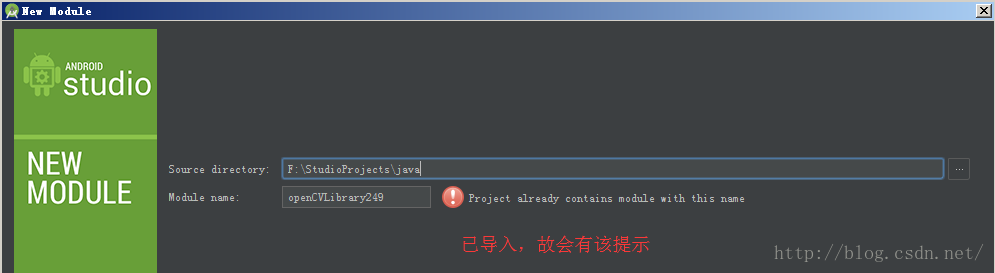
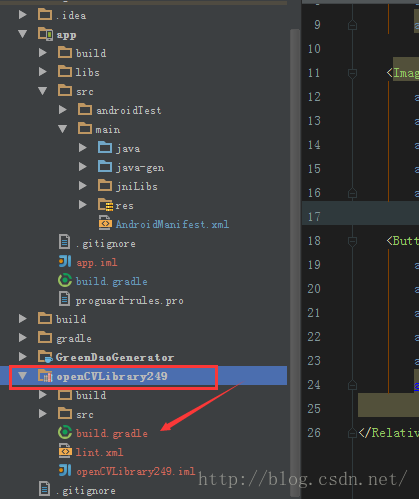
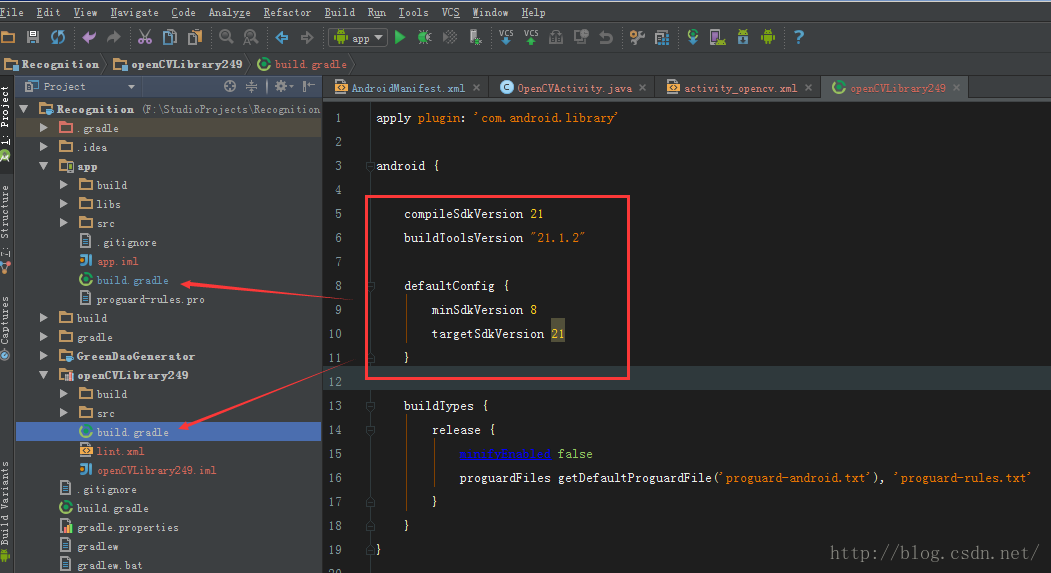

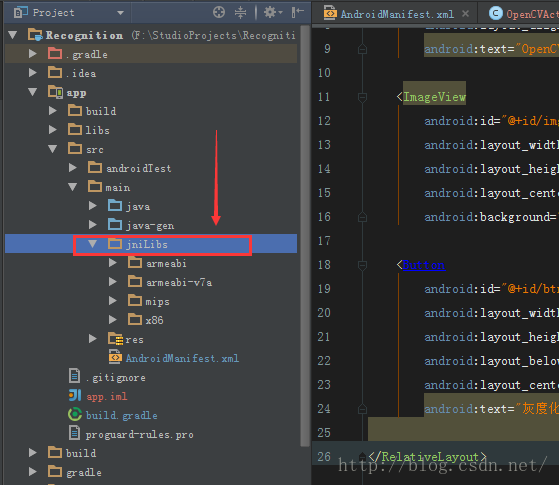














 3560
3560

 被折叠的 条评论
为什么被折叠?
被折叠的 条评论
为什么被折叠?








